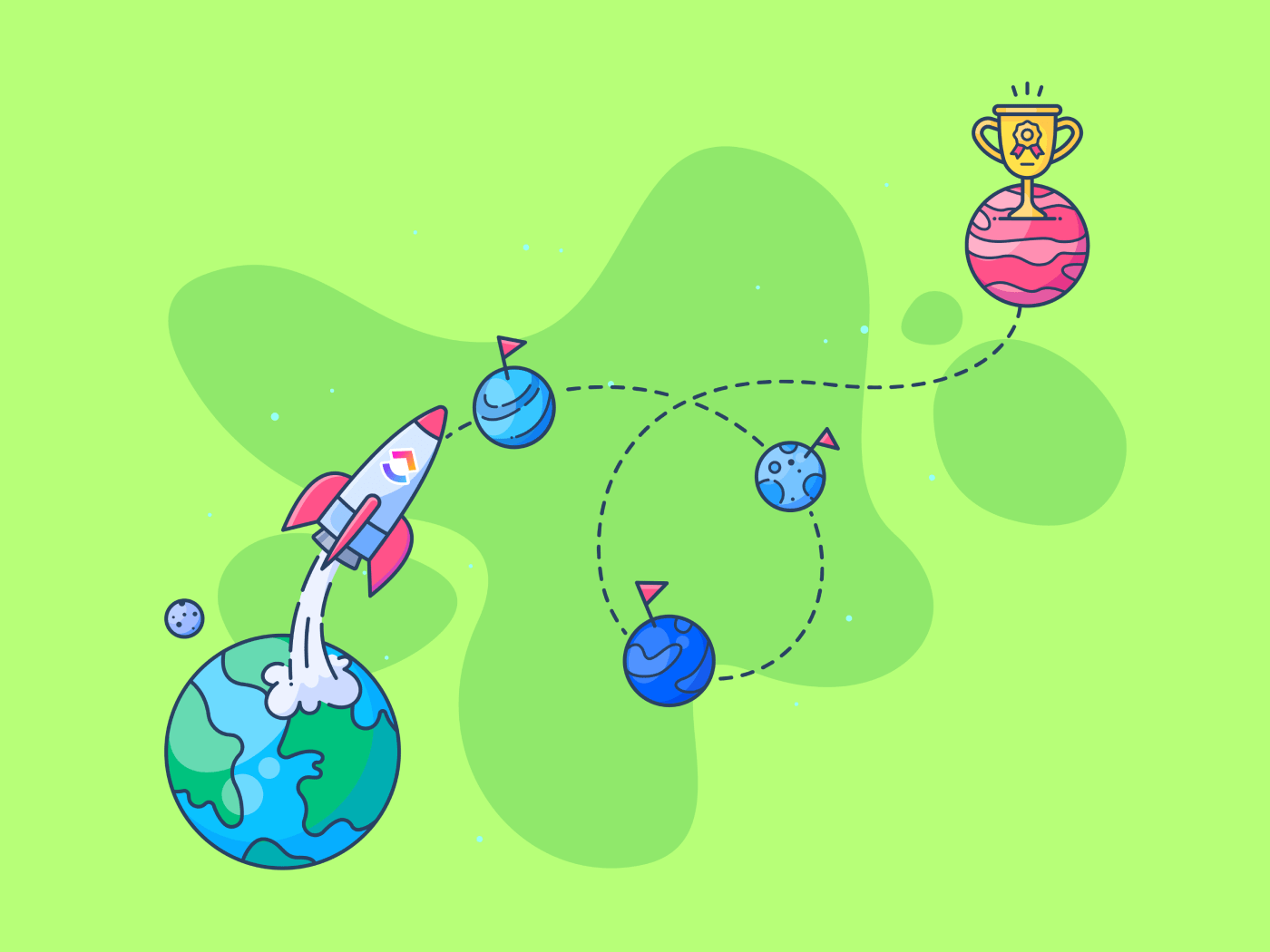공급망 관리에서는 상품을 '제때 온전하게' 배송하는 것이 매우 중요합니다. 현대 제조업에서는 '적시 생산'이 선호됩니다. 미디어 역시 프로젝트에 대해 몇 년은 아니더라도 몇 달 전에 미리 게시 날짜를 설정합니다.
마감일은 비즈니스에서 리더가 가장 먼저 결정하는 것 중 하나입니다. 그런 다음 팀은 그 날짜부터 거꾸로 일하며 납기를 계획합니다. 프로젝트 관리 용어로는 이를 워크백 일정이라고 합니다. 이 블로그 게시물에서는 워크백 일정에 대해 자세히 살펴보고 프로젝트에 맞는 일정을 만드는 방법에 대해 중점적으로 설명합니다.
워크백 일정이란 무엇인가요?
워크백 일정은 프로젝트의
관리자가 최종 마감일부터 시작하여 역순으로 목표와 마일스톤을 설정하는 도구입니다. 다른 프로젝트 일정과 마찬가지로 모든 작업을 지도화하고, 리소스를 파악하고, 시간/노력을 추정합니다. 그런 다음 다른 방법과 달리 다음을 시작합니다
최종 마일스톤과 일정을 거꾸로 표시합니다.
연구 팀이 12월 31일까지 보고서를 제출해야 한다고 가정해 봅시다. 보고서 작성에는 문헌 검토, 설문조사 실시, 응답 분석, 보고서 작성, 그래프 시각화, 마지막으로 제출을 위한 교정 등의 단계가 포함됩니다. 워크백 일정은 다음과 같습니다.
| 마일스톤 | 노력 일수 | 마감일 |
|---|---|---|
| 제출 | - | 12월 31일 |
| 교정 | 3 | 12월 28일 |
| 시각화하기 | 2 | 12월 26일 |
| 글쓰기 | 5 | 12월 21일 |
| 분석 | 5 | 12월 16일 |
| 설문조사 | 7 | 12월 9일 |
| 문헌 검토 | 3 | 12월 6일 |
이 워크백 일정에 따라 12월 6일까지는 반드시 작업을 시작해야 합니다. 단, 휴일 및 기타 돌발 상황이 발생할 경우 프로젝트 일정을 적절히 조정해야 합니다.
워크백 일정이 중요한 이유는 무엇인가요?
워크백 일정은 끝을 염두에 두고 시작하도록 장려합니다. 최종 결과물에 집중하고, 작업을 효율적으로 예약하고, 생산을 간소화하는 데 도움이 됩니다. 방법은 다음과 같습니다.
실행 가능성 확보: 관리자는 워크백 일정을 사용하여 마감일까지 프로젝트를 납품할 수 있는지 여부를 측정합니다. 예를 들어, 위의 인스턴스에서 마감일이 오늘부터 25일 미만인 경우 그때까지 완료하는 것은 불가능합니다. 이 정보를 통해 마감일 연장을 요청하거나 추가 리소스를 확보할 수 있습니다.
팀원 조정 중: 작업 일정에는 작업과 팀원 간의 의존성이 명확하게 표시됩니다. 이는 더 나은 협업을 촉진하여 최종 마감일을 향해 팀을 결집시킵니다.
범위 협상: 프로젝트 마감일을 협상할 수 없는 경우, 프로젝트 스폰서 또는 클라이언트와 범위 축소를 위해 협상할 수 있습니다.
합의된 변경 사항을 기반으로 중요한 작업을 완료하여 고품질의 결과를 제공할 수 있도록 하세요.
리소스 스케줄링: 마감일이 일정하면 리소스를 효과적으로 선택할 수 있습니다. 예를 들어, 팀원 중 다른 마감일에 쫓기는 사람이 있다면 그 사람을 팀에 포함시키지 않는 것이 좋습니다. 또는 누군가가 중요하지 않은 작업을 하고 있다면 그 작업을 재배정하여 일정에 포함시킬 수 있습니다. 또한 팀원들이 중요한 날짜를 확인하여 그에 따라 휴가 계획을 세우는 데 도움이 됩니다.
워크백 스케줄은 어떻게 만드나요?
워크백 일정을 만들기 전에 프로젝트 범위, 필요한 리소스, 최종 마감일 등 기본적인 사항을 파악하세요.
1. 프로젝트 범위 윤곽 잡기
다른 프로젝트 일정과 마찬가지로 요구 사항을 이해해야 합니다. 스스로에게 물어볼 몇 가지 질문은 다음과 같습니다.
- 프로젝트의 프로젝트 목표 ? 예시: 온보딩을 위한 공급업체 정보 캡처를 위한 모바일 앱 개발
- 산출물은 어떻게 정의되나요? 예시: 이름, 휴대폰 번호 및 이메일 ID 필드를 캡처하여 공급업체 관리 데이터베이스에 자동 저장해야 합니다
- 누가 승인해야 하나요? 예시: 프로젝트 스폰서 및 품질 분석가
- 앱이 어떤 플랫폼에서 작동해야 하나요? 예시: Android 및 iOS
- 최종 마감일은 언제인가요?
프로젝트의 성격에 따라 워크백 일정을 만들기 전에 적용 가능한 다른 세부 사항과 기대치를 파악하세요. 너무 복잡하다면 다음과 같이 세분화하세요
로 설정하면 관리가 더 쉬워집니다.
그런 다음 작업을 더 세분화하세요. 우선순위에 따라 작업을 분류하여 기한 내에 전체 배송이 불가능한 경우 우선순위가 낮은 작업을 제거할 수 있도록 하세요. 마지막으로 워크백 일정에 맞춰 각 작업에 대한 정확한 노력 추정치를 작성하세요.
2. 필요한 리소스 파악
위에서 설명한 것처럼 간단한 모바일 애플리케이션에는 UX 작가, 디자이너, 안드로이드 개발자, iOS 개발자, 품질 분석가, 프로젝트 관리자가 필요합니다. 더 자세히 분석해 보면 전체 프로젝트에 모든 리소스가 필요하지 않다는 것을 알게 될 것입니다. 따라서 각 리소스를 최대화하기 위해 필요한 시간을 추정해 보세요
.

ClickUp 사용자 정의 필드의 고급 수식을 사용하여 전체 캠페인 비용, 청구 가능한 시간 등을 찾아보세요
3. 워크백 스케줄링 도구 선택하기
워크백 일정에는 창의적인 플랜이 필요합니다. 특정 마감일로부터 거꾸로 작업하면서 미리 정해진 일정에 맞게 작업과 의존성을 정리해야 합니다. 프로젝트 관리자는 모든 것을 관리할 수 있는 사용자 친화적이고 사용하기 쉬운 도구가 필요합니다. ClickUp
는 여러 프로젝트에서 이를 쉽게 수행할 수 있는 기능을 제공합니다.
- ClickUp 작업 하위 작업 및 체크리스트를 사용하여 프로젝트를 계층적으로 나누세요
- ClickUp 마인드 맵 를 사용하여 프로젝트 워크플로우를 시각화합니다
- 각 작업의 맥락에서 작업을 할당하고 협업하기 위한 사용자 프로필
- 달력 보기 전체 프로젝트의 라이프 사이클을 볼 수 있습니다
- 시나리오 플랜을 위한 간단한 드래그 앤 드롭 기능
4. 납기 시작 날짜부터 워크백 일정 만들기
여러분의
를 열고 마지막부터 시작하세요.
- 먼저 배송 날짜에 최종 작업, 즉 마감일을 예약합니다
- 그런 다음 각 작업의 마감일을 납기일에서 시작 날짜로 거꾸로 설정합니다. ClickUp 작업에서 모든 작업과 하위 작업의 시작 날짜와 마감일을 추가하여 정확하게 일정을 잡을 수 있습니다
- 작업에 사용자를 할당하세요. ClickUp을 사용하여 단일 작업에 여러 사용자를 할당할 수 있습니다. 댓글 및 기타 세부 정보를 볼 수 있는 뷰어를 추가하세요
- 연결 의존성 작업 에 연결하고 필요한 경우 태그를 지정합니다
5. 워크백 일정 검토 및 구체화
모든 세부 사항을 예약했으니 이제 한 걸음 물러나서 모든 것이 함께 작동하는지 확인할 차례입니다. ClickUp은 워크백 스케줄링을 엄청나게 간단하게 만들어주는 세 가지 보기를 제공합니다.
#

유연한 달력 보기에서 프로젝트를 관리 및 구성하고 작업을 예약하여 팀을 동기화하세요
드래그 앤 드롭으로 일, 주 또는 월별로 달력에서 프로젝트 보기
. 주 휴무일에 작업을 배정하지 마세요. 같은 날 같은 사람에게 중복되거나 여러 개의 작업을 할당했는지 확인하세요. Google 캘린더나 사용 중인 다른 최신 일정 관리 도구를 동기화하여 업데이트된 근무 가능 여부를 확인하세요.
#
작업을 빠르고 쉽게 정렬하고 클릭 한 번으로 계단식 보기를 만들어 중요한 일의 우선순위를 정하세요
간트 차트는 일반적으로 막대 그래프 양식으로 타임라인을 따라 프로젝트의 진행 상황을 보여줍니다. 간단한 간트 차트는 다음과 같습니다.
ClickUp의 간트 차트 보기는 가장 복잡한 프로젝트도 단순화합니다. 다음을 수행할 수 있습니다
- 프로젝트 타임라인과 마일스톤 시각화하기
- 두 개의 작업을 선택하고 그 사이에 선을 그려서 의존성을 추가하세요
- 작업을 끌어다 놓아 개별 작업과 그룹의 일정을 시각적으로 재조정하세요
- 불완전한 작업에 대한 의존성이 있는 작업을 차단하여 팀원이 실수로 작업을 시작하지 않도록 방지합니다
또한, 작업 세부 정보를 변경할 때마다
를 선택하면 알림이 작업의 모든 사용자에게 전달되어 모든 사용자가 같은 페이지에 있는지 확인할 수 있습니다. 다음은 몇 가지 예입니다
를 참조하세요.
#
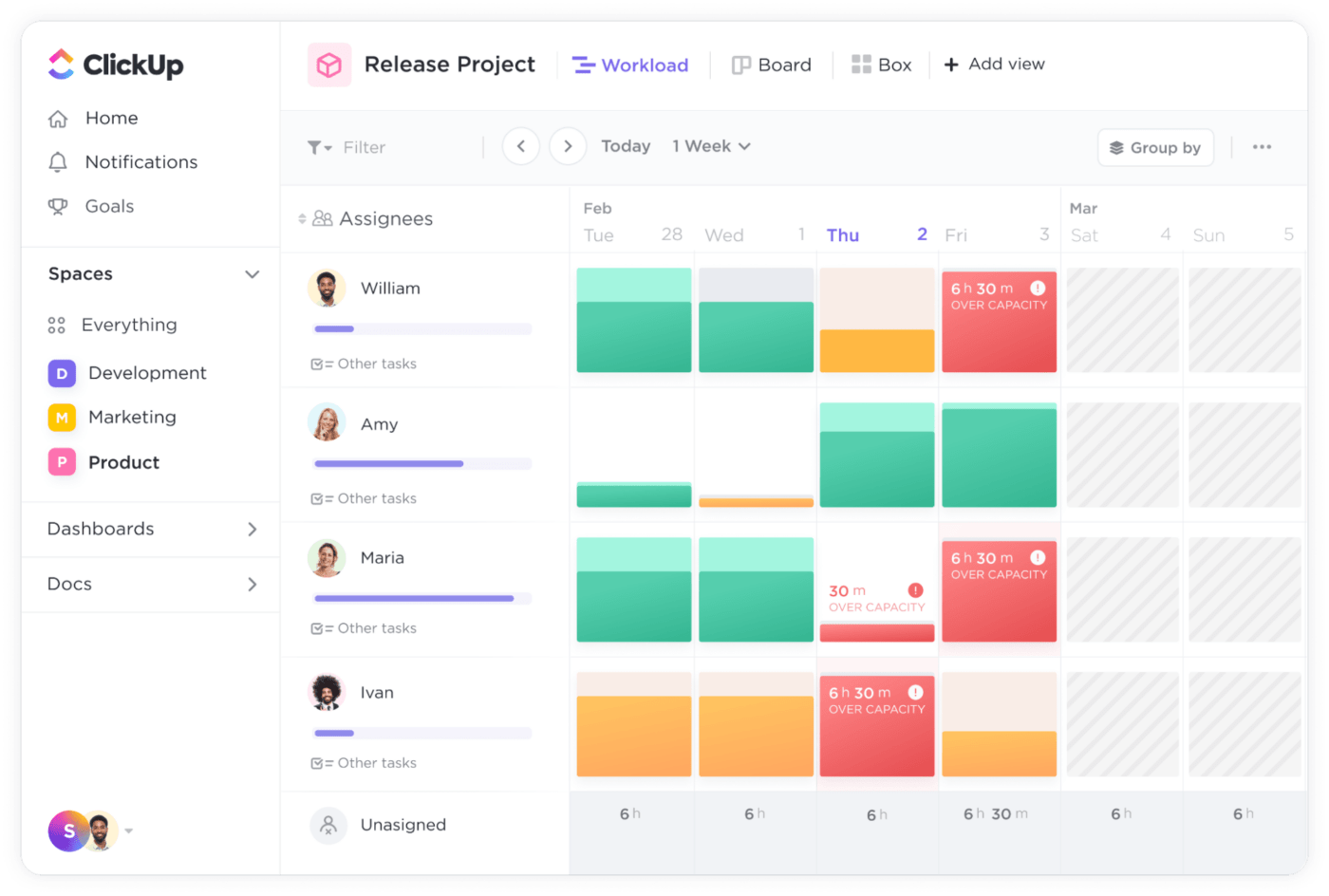
100개 이상의 자동화, 편리한 AI 어시스턴트, 통합된 작업량 보기를 통해 ClickUp을 사용하여 작업량을 자동화하세요
모든 세부 사항을 설정하면 작업량 보기, 즉
가 올바르게 표시됩니다. 하지만 누군가에게 과부하가 걸렸거나, 부재 중일 때 예약을 잡았거나, 용량을 초과하는 작업을 할당했는지 확인할 수 있습니다.

ClickUp의 작업량 보기를 사용하여 누가 앞서고 있는지 뒤처지고 있는지 확인하고 작업을 쉽게 드래그 앤 드롭하여 리소스를 재할당할 수 있습니다
마지막으로
를 클릭하여 느슨한 결말을 정리하세요.
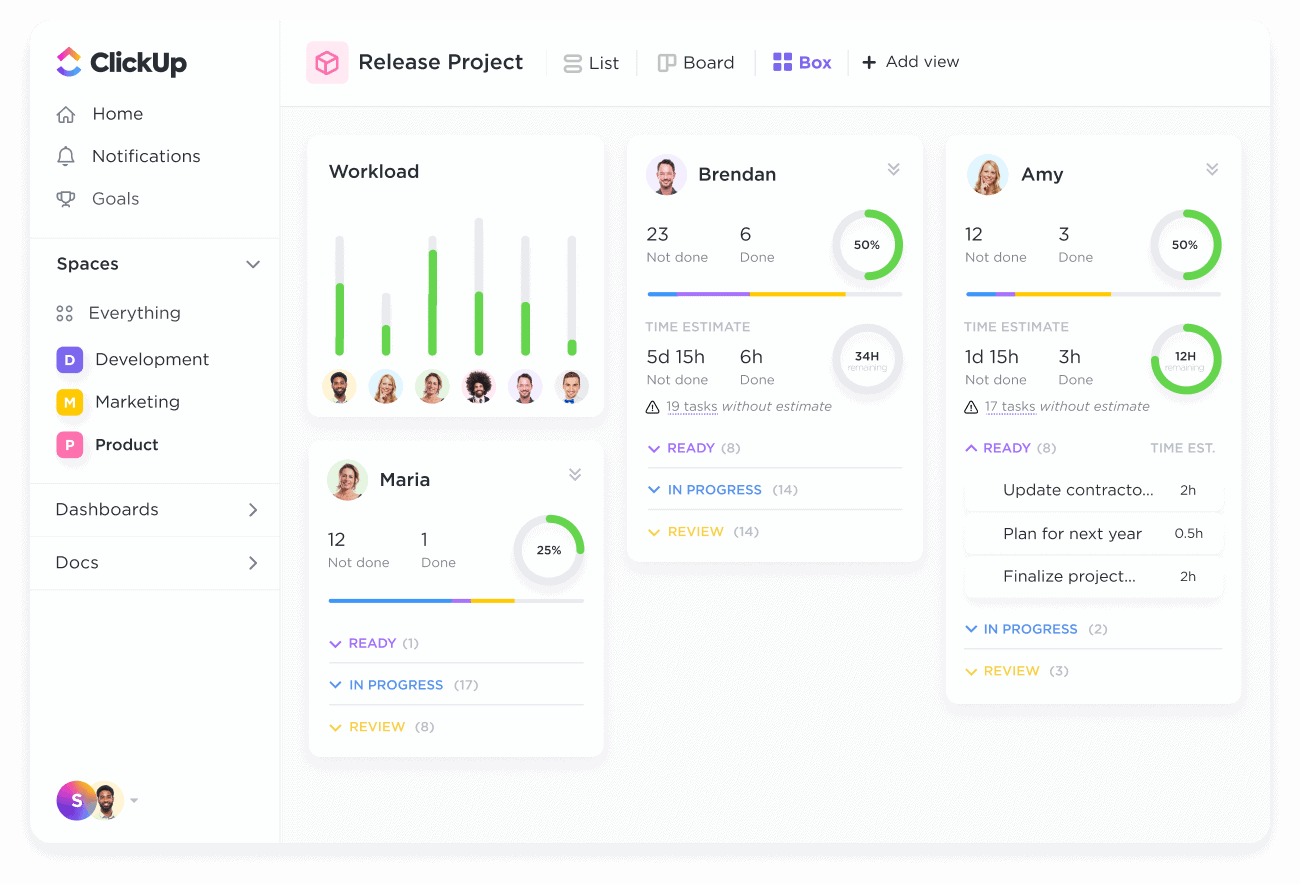
박스 보기를 통해 팀이 어떤 일을 하고 있는지, 무엇을 성취했는지, 용량은 얼마인지 확인할 수 있습니다
워크백 일정 팁 및 전략
이제 기본 사항을 살펴보았으니 워크백 일정을 최적화하는 데 도움이 되는 몇 가지 실용적인 전략과 팁으로 넘어가겠습니다.
휴가 및 휴가 달력 동기화하기
조직의 휴가 달력을 ClickUp에 바로 동기화하여 불필요한 스트레스를 피하세요. 또한, 팀원들이 자신의 Google 캘린더를 ClickUp에 동기화하도록 권장하세요.
모든 작업의 시작 날짜 및 마감일 추가하기
간트 차트에서 프로젝트 진행 상황을 보려면 모든 작업에 프로젝트 시작 날짜와 마감일을 추가하고 성공적인 프로젝트 완료가 어떤 모습일지 시뮬레이션하세요.
시간 추정치 추가하기
모든 작업에 필요한 시간을 추정하여 작업량을 미리 예측하여 다음을 수행할 수 있습니다
시간이 오래 걸리는 경우.
전제 조건을 파악하고 미리 수집하세요
프로젝트 살펴보기
를 비판적으로 검토하고 전제 조건을 파악하세요. 예를 들어 모바일 앱을 구축하는 경우 샌드박스 환경, 브랜드 가이드라인, iOS 개발자 계정 액세스 권한 등이 필요합니다.
완벽이 아닌 유연성을 추구하세요
이상적인 일정이란 없습니다. 팀원이 아프거나, 항공편이 지연되거나, 클라우드 개발 환경이 다운되는 등의 상황은 예상할 수 있는 일입니다. 따라서 이러한 합리적인 장애물을 해결할 수 있는 백업 플랜을 만드세요.
버퍼링 시간 플랜 세우기
마지막 순간까지 작업 일정을 잡는 것은 결코 바람직하지 않습니다. 빡빡하고 경직된 일정은 비효율적일 뿐만 아니라 스트레스를 많이 받습니다. 따라서 최종 납기 및 중요한 마일스톤을 위한 버퍼 시간을 확보하세요.
ClickUp으로 완벽한 워크백 일정 만들기
워크백 일정은 유연성을 빼앗고 마감일 준수에 대한 책임을 지게 만들기 때문에 인기가 없을 수 있습니다. 하지만 마감 기한이 촉박한 프로젝트는 흔한 일이며, 워크백 일정은 이를 해결할 수 있는 최고의 도구입니다.
ClickUp의 프로젝트 관리 도구는 프로젝트 진행 중 발생할 수 있는 중단 가능성을 고려합니다. 15개 이상의 보기를 활용하여 세부 사항을 관리하고 버튼 클릭 한 번으로 전체적인 상황을 파악하세요. 작업, 하위 작업, 체크리스트, 상태, 태그 등 모든 일정 측면을 맞춤형으로 설정하세요. 무료로 워크백 일정을 시작하세요
오늘 가입하세요.